在最近的Windows 10/11升级或安装最新的Windows更新后遇到SYSTEM_SERVICE_EXCEPTION BSOD错误?
SYSTEM_SERVICE_EXCEPTION 错误检查“ 0x0000003B ”通常在页面缓冲池使用过多的情况下收到,并且可能由于用户模式图形驱动程序越过错误数据并将其传递给内核代码而发生。这可能是由图形用户界面错误,损坏的系统文件以及过时或损坏的驱动程序等引起的。
您的电脑出现问题,需要重新启动。我们只是收集一些错误信息,然后您可以重新启动。如果您想了解更多信息,可以稍后在网上搜索该错误:SYSTEM_SERVICE_EXCEPTION “
内容
system service exception原因
系统服务例外错误主要原因可以归纳为以下几点:
首先,驱动程式问题是导致系统服务例外错误的主要原因。过时或损坏的驱动程式常常会导致系统不稳定,造成这样的错误出现。
其次,硬体问题也可能导致系统服务例外错误。比如,记忆体损坏或者硬碟问题,都可能引发这样的错误。
再者,系统更新有时候也能引起系统服务例外错误。系统的不稳定更新或者更新不完整都可能导致这种错误。
最后,病毒或恶意软体攻击也常见于引起系统服务例外错误。这些软体可能会破坏系统档案,导致系统出现错误。
修复System_service_exception Windows 10/11
首先,断开外部USB设备的连接并正常启动Windows,以检查并确保设备驱动程序冲突不会引起此问题。
如果此 系统服务例外 BSOD窗口在启动时频繁重新启动,是否不允许执行任何故障排除步骤?然后启动进入Windows最低系统要求的安全模式,并在下面应用解决方案。
撤消最近的更改
如果在安装程序或最近添加硬件之后立即发生此问题,则很有可能该软件或硬件首先触发了该问题。您必须删除最近添加的软件或硬件,然后检查问题以查看问题是否仍然存在。
您可以从程序和功能中卸载最近安装的第三方应用程序。
- 导航到控制面板和程序。
- 选择“卸载程序”。
- 右键单击最近安装的应用程序,然后选择“卸载”。
- 另外,突出显示您的防病毒软件,恶意软件或其他安全软件,然后单击“卸载”。
- 重新启动并重新测试。
- 检查Windows 10/11系统中是否没有其他系统服务异常BSOD错误。
检查磁盘驱动器错误
再次,有故障的磁盘驱动器错误还会在启动时导致不同的BSOD错误。使用额外的参数运行CHKDSK命令以强制检查并修复磁盘驱动器错误。去做这个
- 以管理员身份打开命令提示符。
- 键入命令chkdsk C:/ f / r,然后单击确定。
- 提示: CHKDSK缺少检查磁盘,C:是您要检查的驱动器号,/ F表示修复磁盘错误,/ R.表示从坏扇区恢复信息。
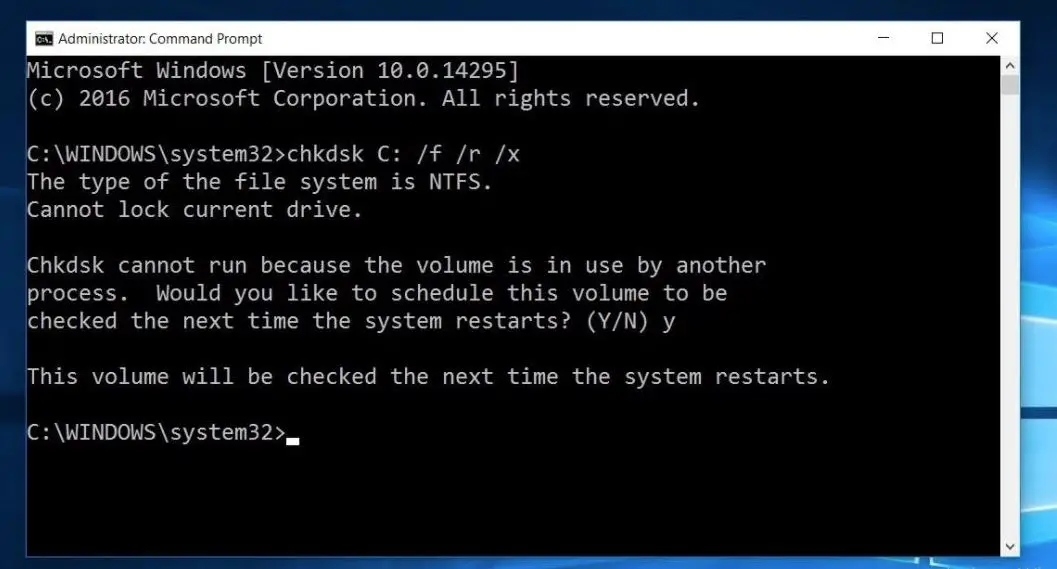
当它提示时,“您是否要计划在下次系统重新启动时检查此卷?键入Y并重新启动Windows,这将检查磁盘驱动器是否有错误,如果发现任何实用程序将尝试修复和恢复它们的错误扇区。等待该窗口自动重启并正常为您启动后,直到100%完成扫描和修复过程。
修复损坏或丢失的系统文件
如果问题是在最近的Windows 10/11升级后开始的,则可能是系统文件丢失或损坏,而升级过程可能会遇到此BSOD。在这种情况下,请 使用sfc实用程序运行DISM嘴巴 来修复系统映像并还原损坏的丢失的系统文件。前进吧
- 以管理员身份打开命令提示符。为此,请在开始菜单上键入CMD,在命令提示符下右键单击搜索,然后选择以管理员身份运行。
- 首先,运行DISM restore health命令修复系统映像。
- 输入命令“ Dism /在线/清理映像/ restorehealth =
- 等到100%完成扫描过程。
- 现在,键入 sfc / scannow 并按 Enter键。
- 它将自动扫描丢失的损坏的系统文件。
- 如果找到任何SFC实用程序,则会自动从位于%WinDir%System32dllcache上的特殊文件夹中将其还原 。
- 在重新启动窗口之后,请等待100%完成扫描过程,然后检查系统上没有其他BSOD。
更新设备驱动程序
如上所述,损坏的,过时的或故障的设备驱动程序在Windows 10/11上通常会导致BSOD不同。我们建议您在系统上检查并安装最新的驱动程序。去做这个
- 从控制面板中打开设备管理器。只需转到“控制面板”>“硬件和声音”,然后打开“ 设备管理器”。
- 在设备管理器中,找到带有黄色符号的任何驱动程序名称。
- 如果您从列表中看到任何带有黄色符号的驱动程序,只需将其卸载并使用最新的驱动程序软件再次安装。
- 或访问设备制造商的网站(如果您是笔记本电脑用户,请访问台式机用户的HP,Dell,ASUS,Lenovo,请访问主板制造商的网站)。
- 在系统上下载并安装最新的驱动程序。
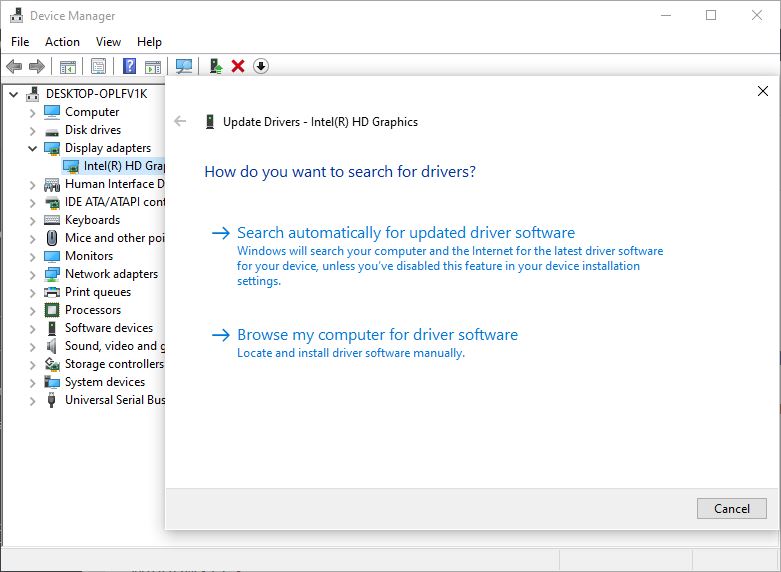
重新安装显示驱动程序(图形驱动程序)
如果您在玩游戏或从睡眠状态唤醒PC时发生系统服务异常错误,则可能是视频卡驱动程序问题。特别是像AMD或NVIDIA这样的图形驱动程序有问题。否则,某些不兼容或有问题的程序和更新可能会导致此BSOD。您可以在这里执行的操作,将视频卡驱动程序更新为最新的可用驱动程序。
从制造商的网站更新驱动程序
- 在桌面上时,请按Windows键+ X键。
- 选择 设备管理器。
- 扩张 显示适配器。
- 右键单击显示适配器 ,然后单击 卸载。
- 重新启动计算机。
- 与上述步骤相同,右键单击显示适配器 ,然后单击 Update Driver Software。
- 选择选项自动搜索驱动程序软件,然后让Windows下载并安装最新的驱动程序软件。是否
- 转到设备制造商的网站,搜索适用于您的计算机型号的最新驱动程序,然后下载并安装它们。
- 然后重新启动计算机并检查其工作方式。
更新驱动程序和BIOS
您可能还需要更新驱动程序和BIOS。Windows的最新更新可能与较旧的驱动程序发生冲突。因此,我始终建议您更新驱动程序。您将在计算机制造商的网站上获得有关BIOS更新的说明。如果您运行的是Intel处理器,则可以下载intel驱动程序实用程序并将其安装在PC上。它将帮助您了解应更新哪些驱动程序。许多用户 以这种方式解决了系统服务异常错误。希望对您有所帮助。
禁用快速启动
一些用户还建议禁用 快速启动功能有助于他们修复Critical Process Died BSOD错误。你可以试试看
- 打开控制面板,从“所有控制面板项目”中,单击“电源选项”。
- 在窗口的左侧,单击“ 选择电源”按钮。
- 如果需要,请在“定义电源”按钮 下 单击“ 更改当前不可用的设置”,然后打开密码保护。
- 从“关机设置”部分下的已启用选项中,取消选中“ 打开快速启动(推荐)” 复选框以禁用“混合关机”。
- 单击保存修改 按钮以保存修改的设置。
- 完成后关闭“电源选项”窗口。
- 检查问题。
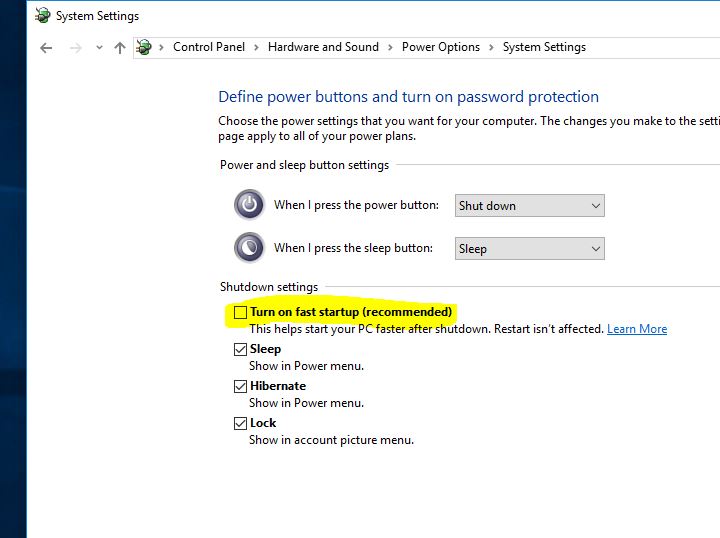
执行系统还原
如果问题是最近开始的,并且您认为是由最近几天或几周内安装的程序引起的,那么该使用系统还原 选项了。如果问题是由程序或病毒引起的,则系统还原到较早的时间应该可以为您解决问题。检查如何在Windows 10/11、8.1和7上执行系统还原。
该问题在最近的Windows 10 20H2更新之后开始,然后,您可以使用“回滚”选项返回到先前的Windows版本。或者最后一个选项,您可以使用官方媒体创建工具来刷新/重新安装Windows 10/11。
这些解决方案是否有助于修复SYSTEM_SERVICE_EXCEPTION BSOD错误?让我们知道哪个选项适合您。

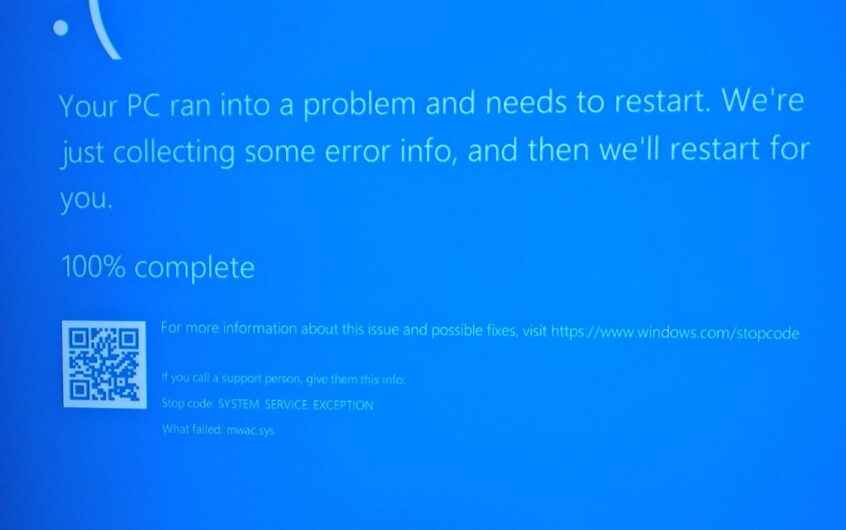
![[已修复] Microsoft Store无法下载应用程序和游戏](https://oktechmasters.org/wp-content/uploads/2022/03/30606-Fix-Cant-Download-from-Microsoft-Store.jpg)
![[已修复] Microsoft Store无法下载和安装应用程式](https://oktechmasters.org/wp-content/uploads/2022/03/30555-Fix-Microsoft-Store-Not-Installing-Apps.jpg)

